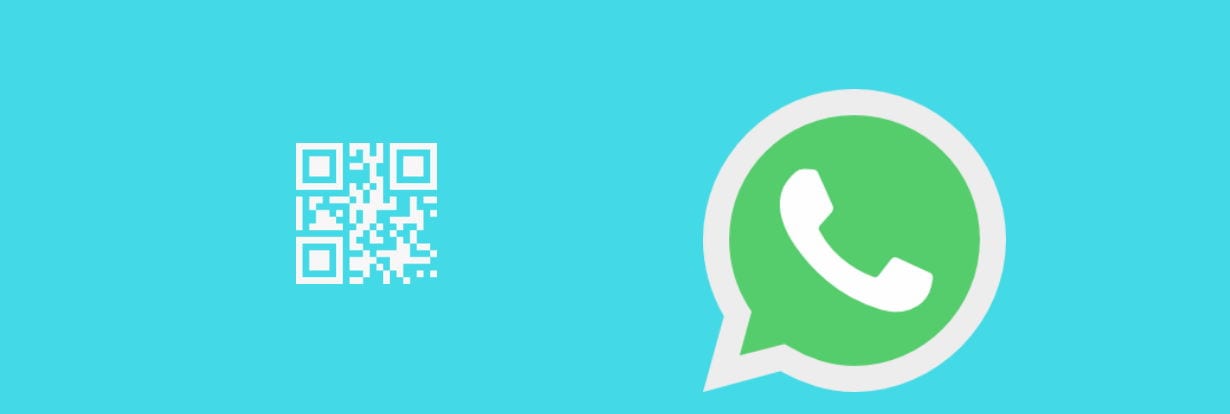▲
- Compartilhar contatos via QR Code do WhatsApp é simples e rápido.
- Abra o WhatsApp, vá em configurações e selecione seu QR Code.
- Peça para a outra pessoa escanear seu código para salvar suas informações.
Compartilhar um contato por QR Code do WhatsApp é uma maneira prática e rápida de trocar informações. Essa funcionalidade elimina a necessidade de digitar números, tornando o processo ideal para situações em movimento ou em ambientes barulhentos. Aprenda como utilizar essa ferramenta para facilitar suas interações e garantir que suas informações sejam compartilhadas de forma eficiente e segura.
Como posso compartilhar um contato por QR Code do WhatsApp?
Compartilhar um contato via QR Code do WhatsApp é um processo simples e rápido. Essa funcionalidade facilita a troca de informações sem a necessidade de digitar números ou nomes, ideal para quando você está em movimento ou em um ambiente barulhento.
Passo a passo para compartilhar
Primeiro, abra o WhatsApp e vá para as configurações. Em seguida, toque no ícone de QR Code exibido ao lado do seu nome. Você verá duas opções: “Meu Código” e “Escanear Código”. Selecione “Meu Código” para mostrar o seu WhatsApp QR Code.
Para compartilhar contato WhatsApp, peça para a outra pessoa escanear o código diretamente da tela do seu celular. Assim que a leitura for feita, as suas informações de contato aparecerão no dispositivo dela, prontas para serem salvas.
Compartilhando sua imagem do WhatsApp QR Code
Se preferir, você pode enviar uma captura de tela do seu WhatsApp QR Code. A pessoa que receber a imagem poderá escaneá-la usando a função “Escanear Código” no WhatsApp ou qualquer outro leitor de QR Code compatível.
Leia também:
Dicas de segurança ao compartilhar
Ao compartilhar contato WhatsApp, certifique-se de que a pessoa que está escaneando seu QR Code é confiável. Evite compartilhar seu código em locais públicos ou com desconhecidos para manter a segurança QR Code WhatsApp. Mantenha seu WhatsApp sempre atualizado para garantir as últimas proteções de segurança. Para mais detalhes, você pode conferir o artigo completo adicionar contatos no WhatsApp usando QR Code.
Como criar um QR code para salvar contatos?
Criar um QR Code do WhatsApp para salvar contatos é um processo direto, ideal para facilitar o compartilhamento das suas informações. Existem diversas ferramentas e sites que permitem gerar um WhatsApp QR Code personalizado para essa finalidade.
Utilizando geradores de QR Code online
Uma das maneiras mais fáceis de criar um QR Code do WhatsApp é usar um gerador online. Existem várias opções gratuitas disponíveis, como o QR Code Generator e o Kaywa QR Code. Basta acessar um desses sites e selecionar a opção para criar um QR Code de contato.
Preenchendo as informações de contato
Ao escolher a opção de contato, você deverá preencher os campos com as informações que deseja compartilhar, como nome, número de telefone, endereço de e-mail e outros detalhes relevantes. Certifique-se de que todas as informações estejam corretas para evitar problemas na hora de adicionar contato WhatsApp.
Gerando e personalizando o QR Code
Após preencher os dados, o gerador criará automaticamente o seu QR Code do WhatsApp. Alguns sites oferecem opções de personalização, permitindo que você adicione um logotipo, altere as cores ou ajuste o design do código. Depois de gerado, você pode baixar a imagem do QR Code e compartilhá-la como quiser.
Testando o QR Code
Antes de distribuir seu WhatsApp QR Code, é importante testá-lo para garantir que ele funcione corretamente. Utilize um aplicativo de leitura de QR Code no seu smartphone ou peça para alguém escanear o código e verificar se as informações de contato são exibidas corretamente. Isso garante uma experiência positiva ao compartilhar contato WhatsApp. Para mais informações sobre como adicionar contatos do WhatsApp usando QR Code, você pode conferir este link.
Como adicionar contato do WhatsApp usando o QR Code do WhatsApp
Adicionar um contato no WhatsApp utilizando o QR Code do WhatsApp é uma forma prática e rápida de evitar erros de digitação e agilizar a troca de informações. Veja como é simples adicionar contato WhatsApp com essa ferramenta.
Passos para adicionar um contato
Primeiramente, abra o WhatsApp e vá para a aba de “Configurações”. Em seguida, procure pela opção de QR Code, geralmente localizada ao lado do seu nome de perfil. Ao clicar ali, você verá a opção “Escanear Código”.
Selecione “Escanear Código” e a câmera do seu celular será ativada. Aponte a câmera para o QR Code do contato que você deseja adicionar. O WhatsApp fará a leitura automática do código.
Confirmando e salvando o contato
Após a leitura do QR Code, o WhatsApp exibirá as informações do contato na tela. Verifique se os dados estão corretos e, em seguida, toque na opção para salvar o contato na sua lista. Pronto, o novo contato foi adicionado com sucesso!
Alternativas para escanear o QR Code
Caso você tenha recebido o QR Code como uma imagem, não se preocupe. Em vez de usar a câmera, você pode selecionar a opção de “Escanear da Galeria” e escolher a imagem do QR Code que foi enviada. O WhatsApp fará a leitura e exibirá as informações do contato da mesma forma. Para mais informações sobre como escanear o QR Code do WhatsApp, você pode conferir o artigo como escanear o código QR do WhatsApp Web.
Como compartilhar seu código QR Code do WhatsApp Business
Compartilhar o seu QR Code do WhatsApp Business é uma excelente maneira de facilitar o contato com seus clientes. Este código pode ser divulgado em diversos canais, tornando mais fácil para as pessoas iniciarem uma conversa com a sua empresa.
Acessando o QR Code no WhatsApp Business
Para começar, abra o aplicativo WhatsApp Business. Vá até as “Ferramentas Comerciais” e procure pela opção “Link Curto”. Dentro desta seção, você encontrará o seu WhatsApp QR Code. Ele estará pronto para ser compartilhado ou salvo.
Opções de compartilhamento direto
O WhatsApp Business oferece a opção de compartilhar o QR Code diretamente por meio de outros aplicativos. Ao tocar em “Compartilhar”, você pode enviar o código por e-mail, redes sociais ou outros aplicativos de mensagens. Isso agiliza o processo e garante que o código chegue aos seus clientes de forma rápida.
Salvando e divulgando a imagem do QR Code
Você também pode salvar a imagem do QR Code e utilizá-la em materiais de divulgação impressos ou digitais. Adicione o código em cartões de visita, folhetos, websites ou em suas redes sociais. Assim, seus clientes podem escanear o código e entrar em contato facilmente.
Personalizando a mensagem com o QR Code
Alguns aplicativos permitem personalizar uma mensagem padrão que será exibida quando alguém escanear o seu QR Code do WhatsApp Business. Aproveite essa funcionalidade para criar uma mensagem de boas-vindas ou fornecer informações adicionais sobre a sua empresa. Para saber mais sobre como adicionar contatos do WhatsApp usando QR Code, você pode conferir o artigo aqui.
Use um QR Code vCard para exibir seus dados de contato
Utilizar um QR Code vCard é uma forma eficiente de compartilhar seus dados de contato de maneira rápida e profissional. Em vez de apenas direcionar para o WhatsApp, um vCard permite que você compartilhe um conjunto completo de informações.
O que é um vCard?
Um vCard é um arquivo digital que contém informações de contato, como nome, telefone, e-mail, endereço e até mesmo detalhes sobre a empresa. Ao escanear um QR Code vCard, todos esses dados podem ser facilmente salvos no dispositivo do usuário.
Como criar um QR Code vCard
Existem diversos geradores de QR Code online que oferecem a opção de criar um código vCard. Basta preencher os campos com suas informações de contato e o site gerará um QR Code que, ao ser escaneado, permitirá que as pessoas salvem seus dados diretamente.
Vantagens de usar um QR Code vCard
Ao contrário do QR Code do WhatsApp, o vCard oferece uma solução mais abrangente. Ele não se limita apenas ao seu número de WhatsApp, mas permite que você compartilhe todos os seus dados de contato de uma só vez, facilitando para as pessoas adicionarem você em diferentes plataformas.
Onde divulgar seu QR Code vCard
Você pode usar seu QR Code vCard em cartões de visita, assinaturas de e-mail, apresentações e materiais de marketing. Isso facilita a conexão com clientes e parceiros, tornando o processo de compartilhar contato WhatsApp e outras informações mais eficiente e moderno.
Perguntas Frequentes sobre QR Code do WhatsApp
Toque em QR Code > Compartilhar código. Se preferir, toque em Compartilhar link e selecione o contato ou o aplicativo.
Utilize um gerador online, preencha seus dados e baixe o QR Code para compartilhar.
Um QR Code vCard é um código que contém informações de contato completas, facilitando o compartilhamento.
Abra o WhatsApp, vá em Configurações e selecione a opção Escanear Código.
Certifique-se de que a pessoa que escaneia seu QR Code é confiável e evite compartilhar em locais públicos.